打开文件对话框(OpenFileDialog)控件提示用户打开文件并允许用户选择要打开的文件。 用户可以检查文件是否存在,然后打开它。 OpenFileDialog控件类继承自抽象类FileDialog。
如果ShowReadOnly属性设置为True,则只读对话框中会出现一个复选框。还可以将ReadOnlyChecked属性设置为True,以便选中只读复选框。
以下是打开文件对话框:
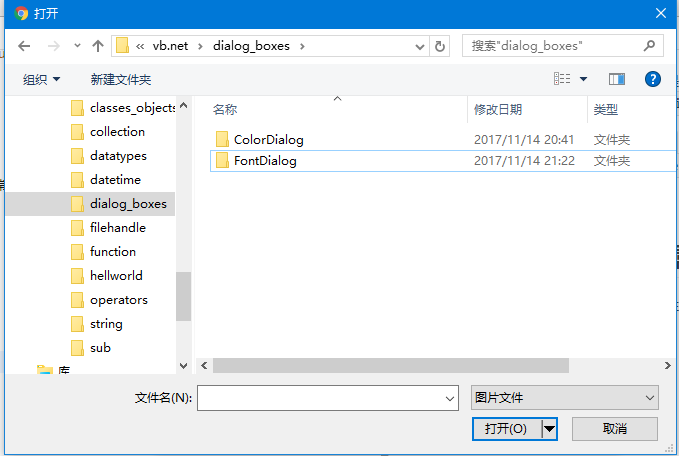
OpenFileDialog控件的属性
以下是OpenFileDialog控件的一些常用属性:
| 编号 | 属性 | 描述 |
|---|---|---|
| 1 | AddExtension |
获取或设置一个值,该值指示如果用户省略扩展名,对话框是否自动将扩展名添加到文件名。 |
| 2 | AutoUpgradeEnabled |
获取或设置一个值,该值指示在Windows Vista上运行时,此FileDialog实例是否应自动升级外观和行为。 |
| 3 | CheckFileExists |
获取或设置一个值,该值指示在用户指定不存在的文件名时对话框是否显示警告。 |
| 4 | CheckPathExists |
获取或设置一个值,该值指示在用户指定不存在的路径时对话框是否显示警告。 |
| 5 | CustomPlaces |
获取此FileDialog实例的自定义地点集合。 |
| 6 | DefaultExt |
获取或设置默认文件扩展名。 |
| 7 | DereferenceLinks |
获取或设置一个值,该值指示对话框是返回由快捷方式引用的文件的位置还是返回快捷方式(.lnk)的位置。 |
| 8 | FileName |
获取或设置一个字符串,其中包含文件对话框中选定的文件名。 |
| 9 | FileNames |
获取对话框中所有选定文件的文件名。 |
| 10 | Filter |
获取或设置当前文件名过滤器字符串,该字符串决定出现在对话框的“另存为文件类型”或“文件类型”框中的选项。 |
| 11 | FilterIndex |
获取或设置文件对话框中当前选中的过滤器的索引。 |
| 12 | InitialDirectory |
获取或设置文件对话框显示的初始目录。 |
| 13 | Multiselect |
获取或设置一个值,该值指示对话框是否允许选择多个文件。 |
| 14 | ReadOnlyChecked |
获取或设置一个值,该值指示是否选中只读复选框。 |
| 15 | RestoreDirectory |
获取或设置一个值,该值指示对话框是否在关闭之前恢复当前目录。 |
| 16 | SafeFileName |
获取在对话框中选择的文件的文件名和扩展名。文件名不包含路径。 |
| 17 | SafeFileNames |
获取对话框中所有选定文件的文件名和扩展名数组。文件名不包括路径。 |
| 18 | ShowHelp |
获取或设置一个值,该值指示文件对话框中是否显示“帮助”按钮。 |
| 19 | ShowReadOnly |
获取或设置一个值,该值指示对话框是否包含只读复选框。 |
| 20 | SupportMultiDottedExtensions |
获取或设置对话框是否支持显示和保存具有多个文件扩展名的文件。 |
| 21 | Title |
获取或设置文件对话框标题。 |
| 22 | ValidateNames |
获取或设置一个值,该值指示对话框是否只接受有效的Win32文件名。 |
OpenFileDialog控件的方法
以下是OpenFileDialog控件的一些常用方法:
| 编号 | 属性 | 描述 |
|---|---|---|
| 1 | OpenFile |
打开用户选择的文件,具有只读权限。该文件由FileName属性指定。 |
| 2 | Reset |
将所有选项重置为默认值。 |
示例
需要设计和窗体视图如下 -
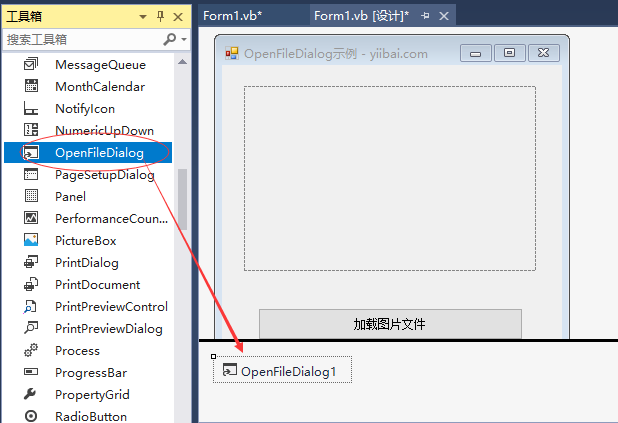
在这个例子中,使用打开的文件对话框在图片框中加载图像文件,参考以下步骤:
- 在窗体上拖放一个
PictureBox控件,一个Button控件和一个OpenFileDialog控件。 - 将按钮控件的
Text属性设置为“加载图像文件”。 - 双击加载图像文件 按钮并修改
Click事件的代码。
参考以下实现代码 -
Public Class Form1
Private Sub Button1_Click(sender As Object, e As EventArgs) Handles Button1.Click
If OpenFileDialog1.ShowDialog <> Windows.Forms.DialogResult.Cancel Then
PictureBox1.Image = Image.FromFile(OpenFileDialog1.FileName)
End If
End Sub
End Class
使用Microsoft Visual Studio工具栏上的“开始”按钮编译和运行应用程序时,它将显示以下窗口:
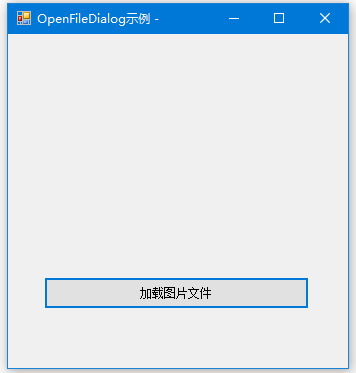
点击加载图像文件 按钮加载存储在计算机中的图像。如下所示 -
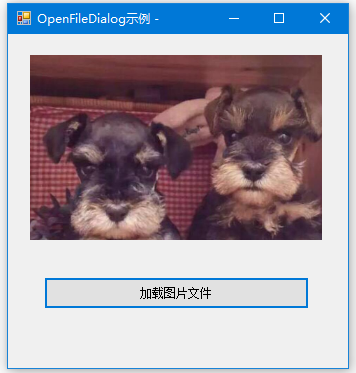
上一篇:
VB.Net对话框
下一篇:
VB.Net高级窗体
